在“平平无奇”的iOS15更新中,其中关注度最高的当属Safari的更新。iOS15的Safari拥有了重新设计的界面,新的选项卡组,还能进行Safari扩展,让整个浏览器的操作变得更加流畅。但并不是所有人都喜欢Safari的更新,还有部分网友表示此次更新让Safari变得复杂了,但也有用户觉得这次更新让Safari更便捷。
起始页
点击搜索栏即可打开和编辑起始页。经常访问的网站、个人收藏等的内容都可以展示在起始页中。点击起始页的编辑可以让我们自定义起始页的背景图,以及对一些设定进行调整,开启或者停用其中的部分选项。还可以通过移动显示内容的位置来调整起始页的布局。
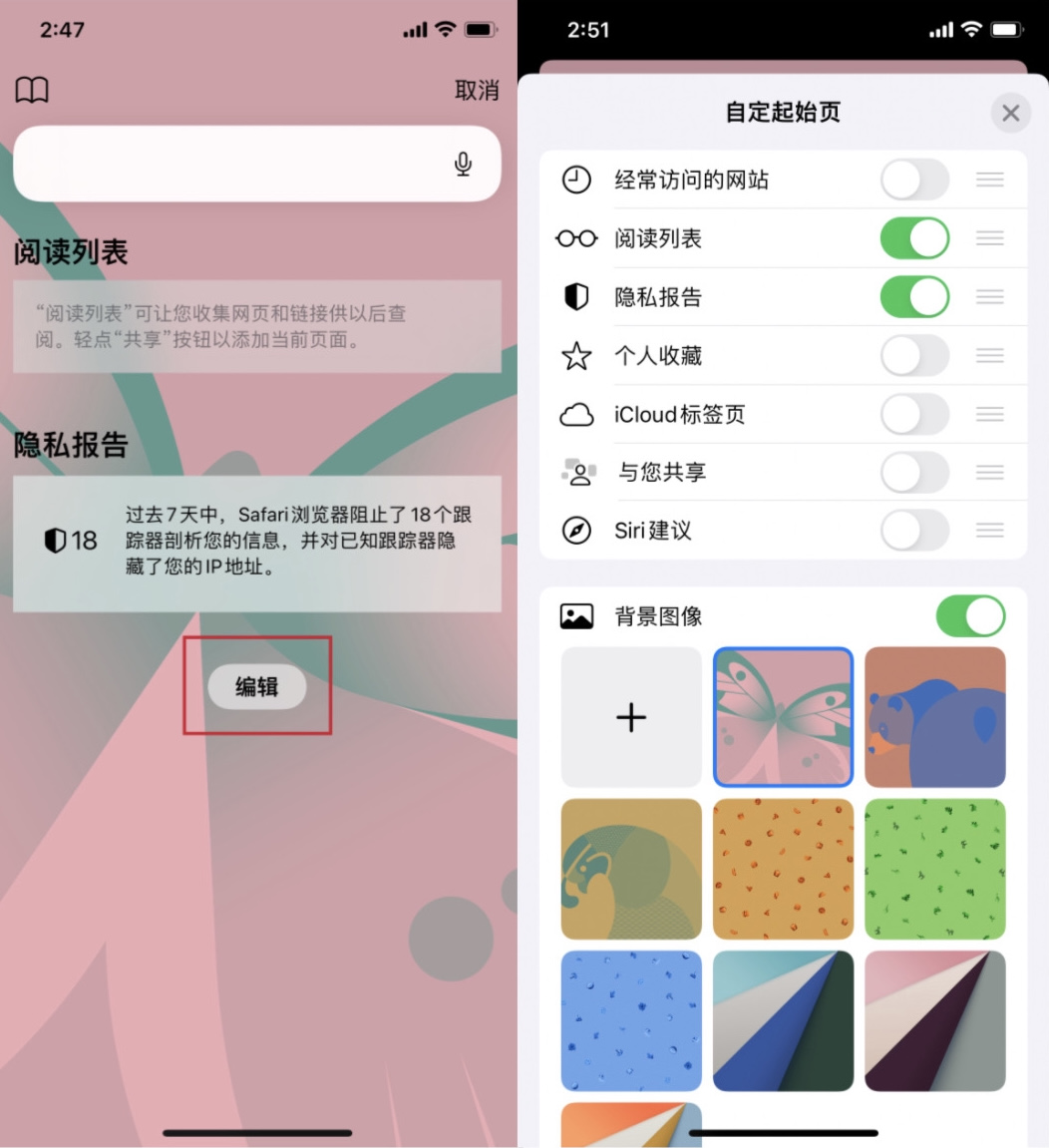
书签看起来与以前Safari的书签并没有什么区别。
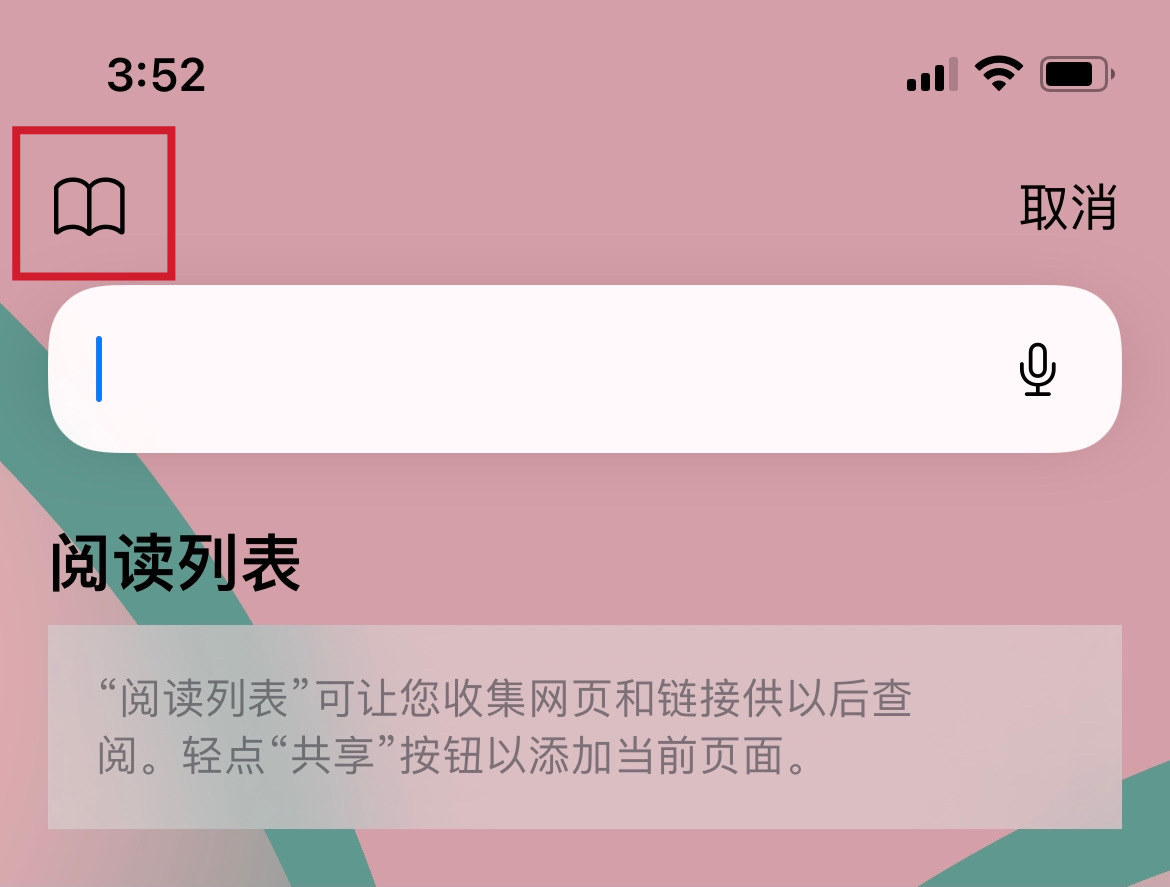
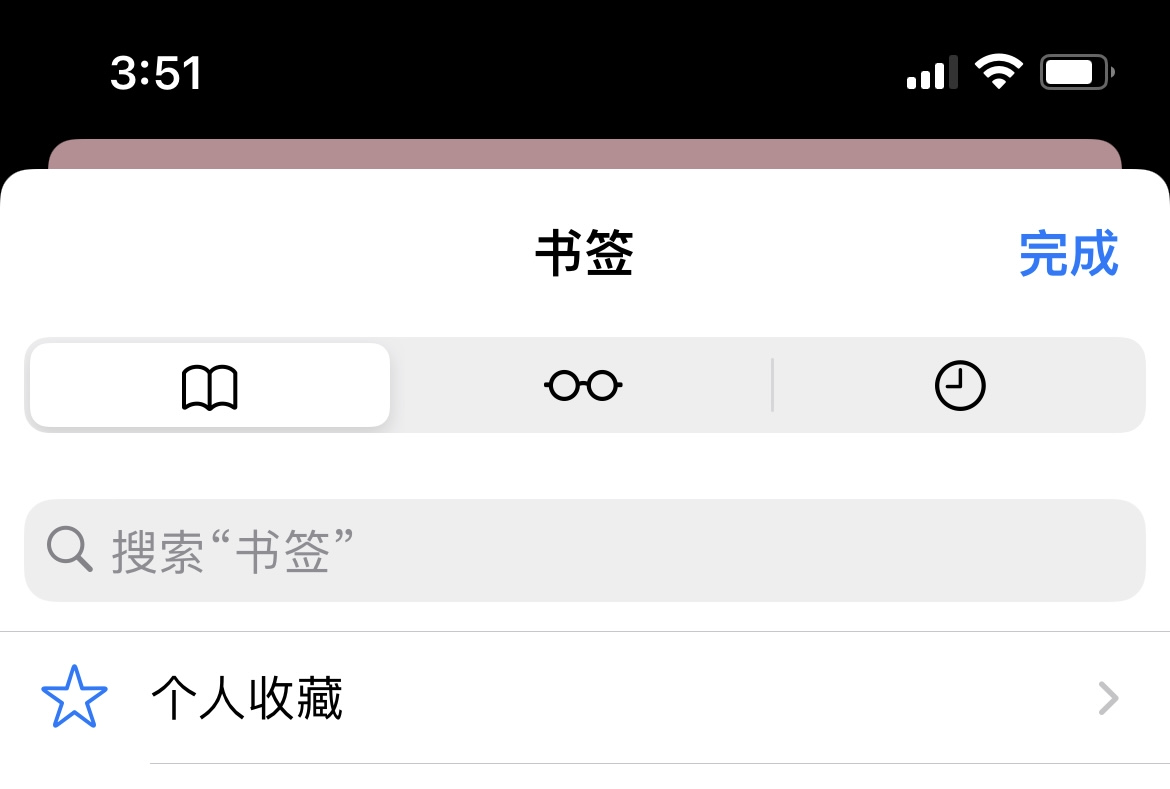
起始页的隐私报告可以让我们更清晰地看到自己浏览过哪些网页,被阻止剖析信息的追踪器的数量以及联系过跟踪器的网站。
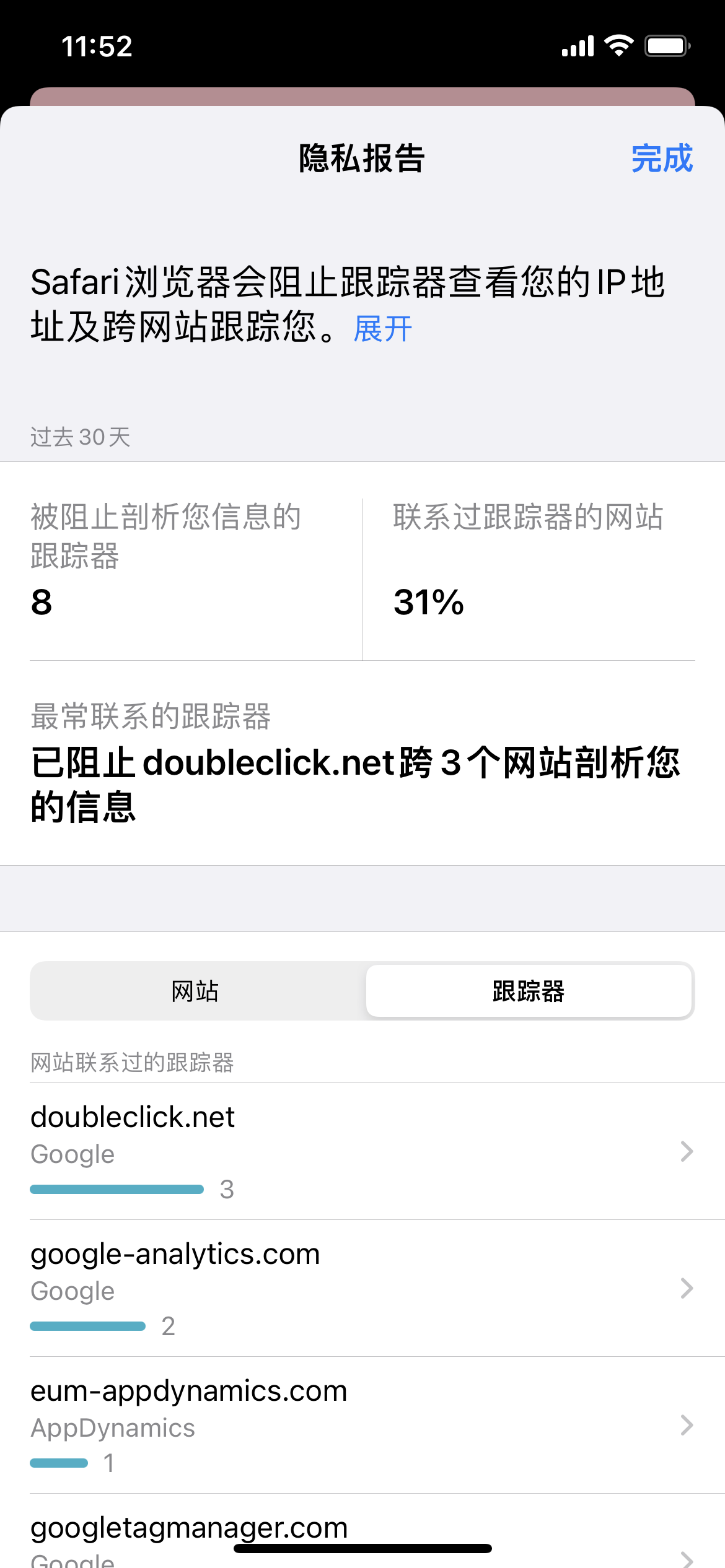
搜索栏下移到底部
iOS15的Safari搜索栏也进行了一定的调整,搜索栏从网页的顶端移动到网页的底部,让单手操作变得更加方便。并且网页的底部搜索栏还会根据网页内容的颜色而自动调整,让页面看起来空间更大了。搜索栏下移至底部之后,在我们浏览内容的时候也会隐藏起来,当往下滑的时候,则会显示出来,同时也可以通过点击显示搜索栏。
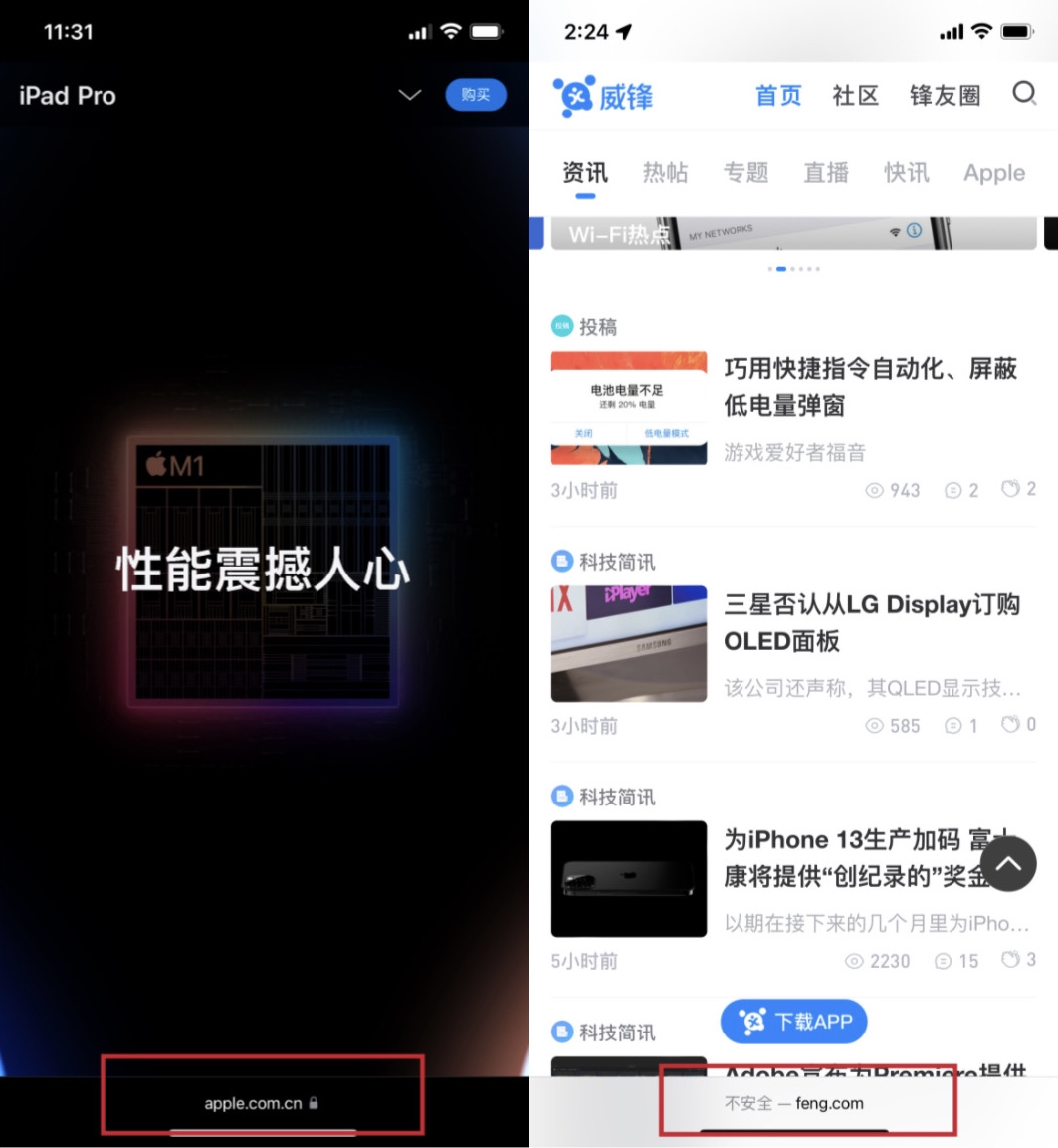
标签页
在iOS15的Safari中,打开多个标签的堆叠卡片式视图已经消失了,取而代之的是缩略预览图。可以通过长按标签对其智能排序「按标题排列标签页」「按网站排列标签页」,还可以通过移动缩略图的位置来调整网页标签的显示顺序。

无论是删掉单个标签或者是全部标签,可以通过长按浏览页面右下方的标签按钮进行选择,也可以在标签页长按某个标签进行操作。
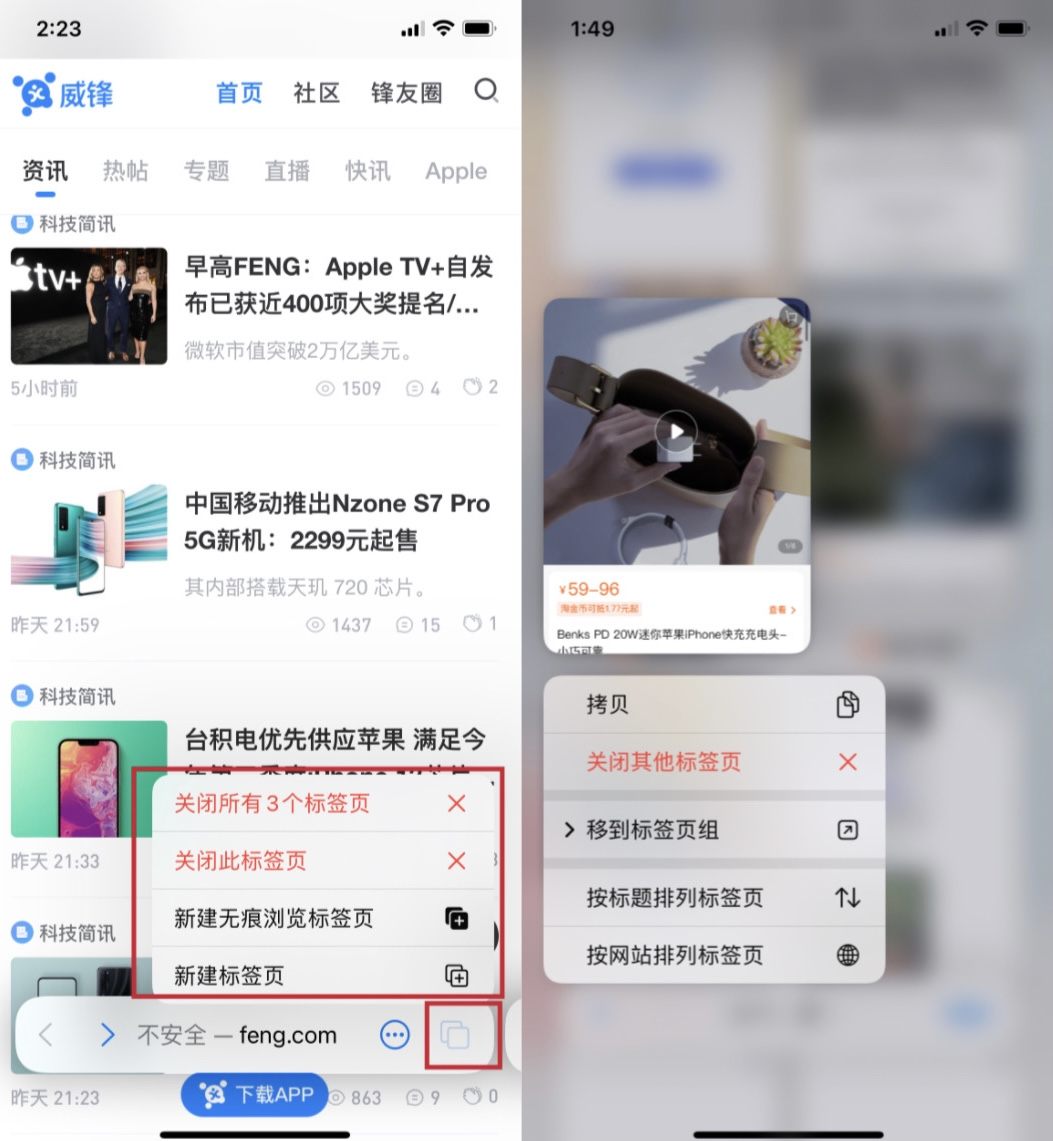
还可以创建新的标签页组并给它命名,按照自己的喜好对标签选项进行分类。
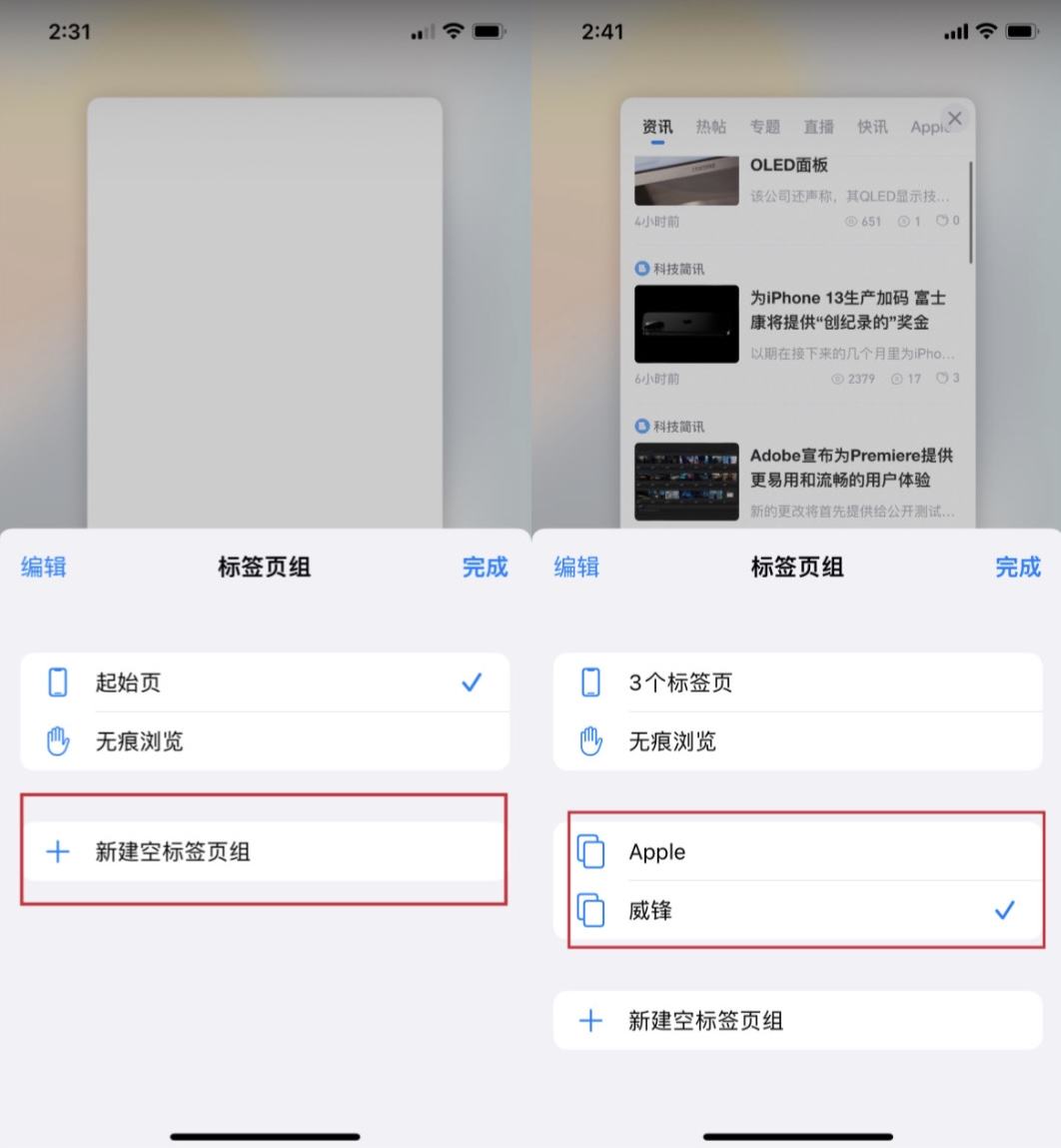
点击标签页左下方的「+」可以新建新的标签页,长按「+」则可以查看最近关闭的网页。
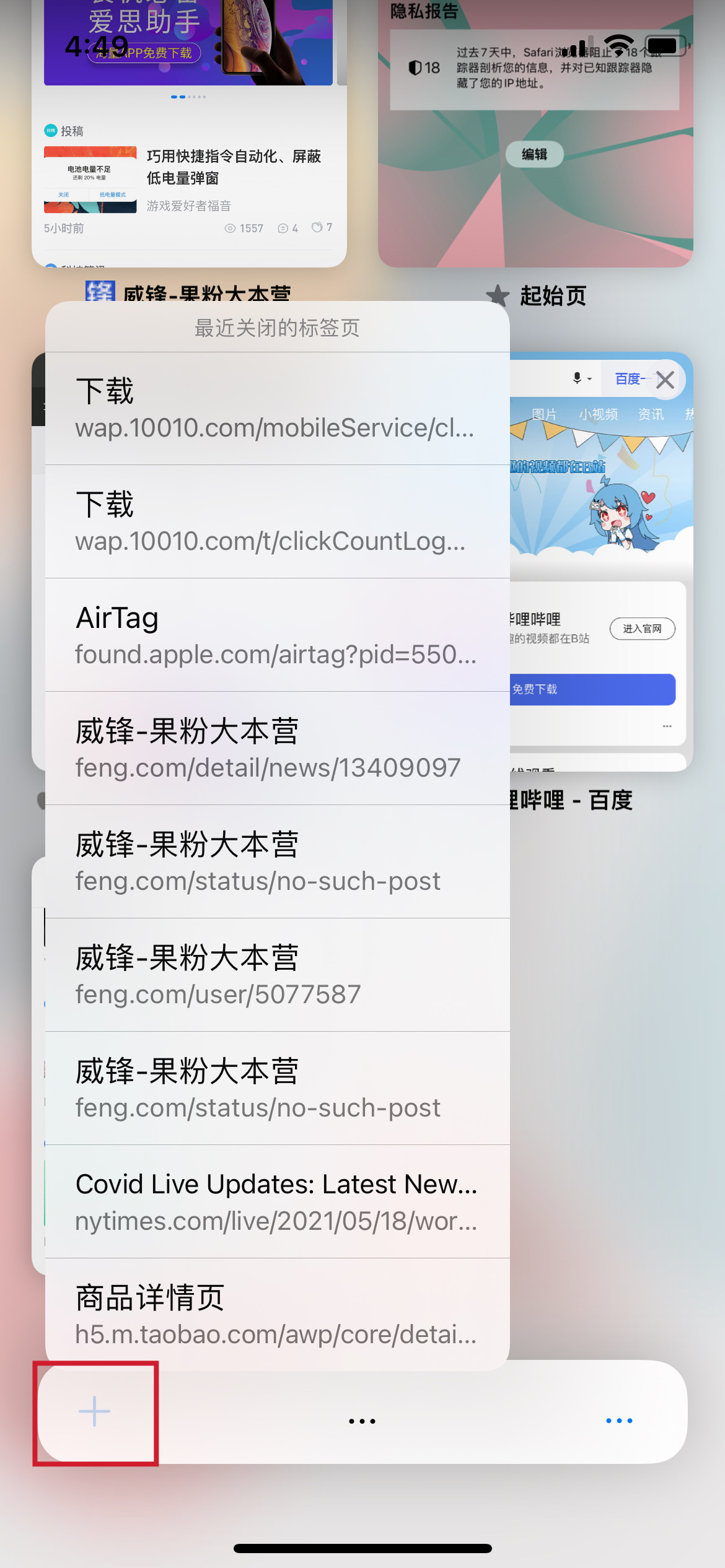
标签栏功能
长按标签栏会出现一个小菜单,提供的选项包括复制、粘贴和搜索、添加到阅读列表、添加书签、为X标签添加书签、共享和移动到标签组。
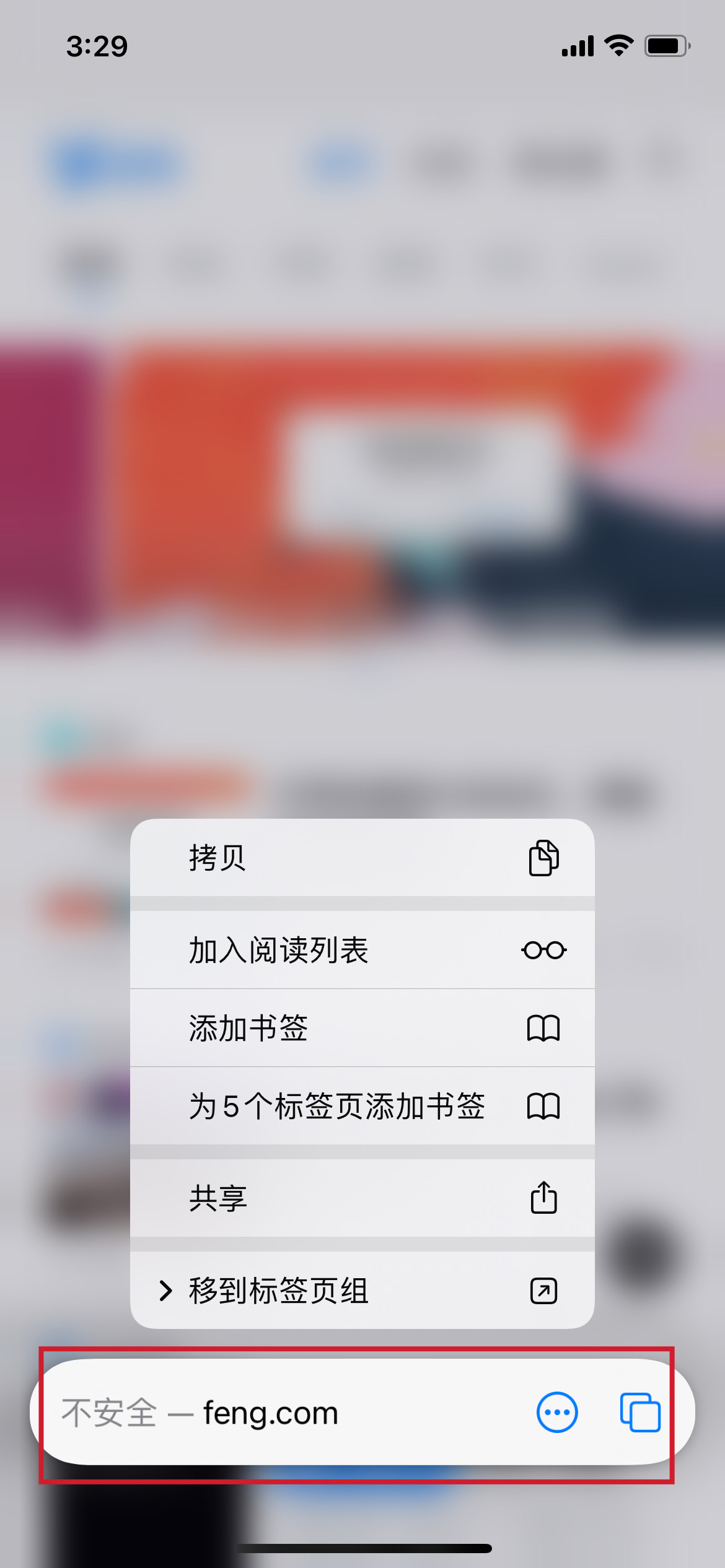
更多其他操作的小控件则集中整合到标签栏右边的「...」
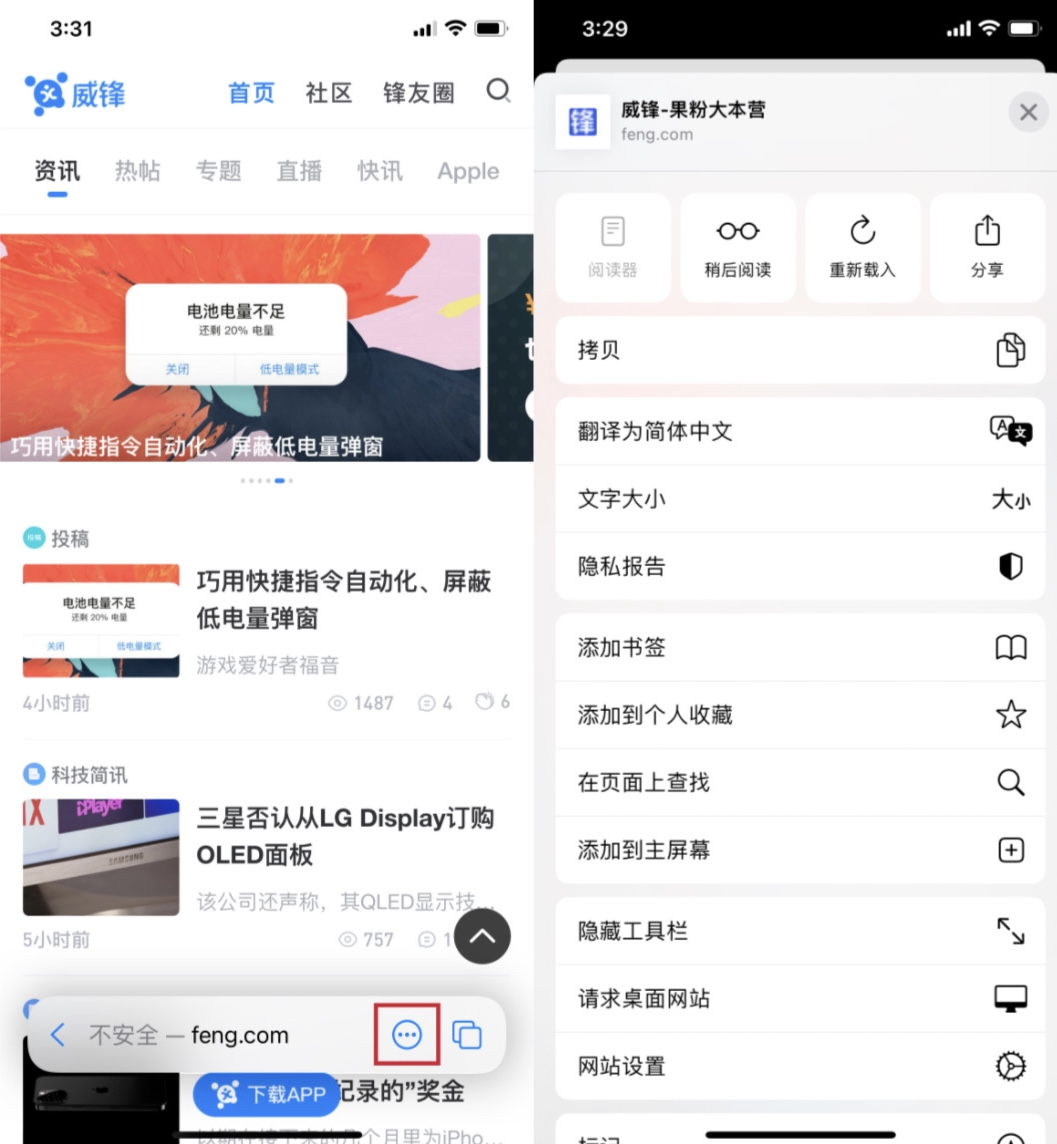
通过左右滑动标签栏即可切换网页,不得不说是真的挺方便的。
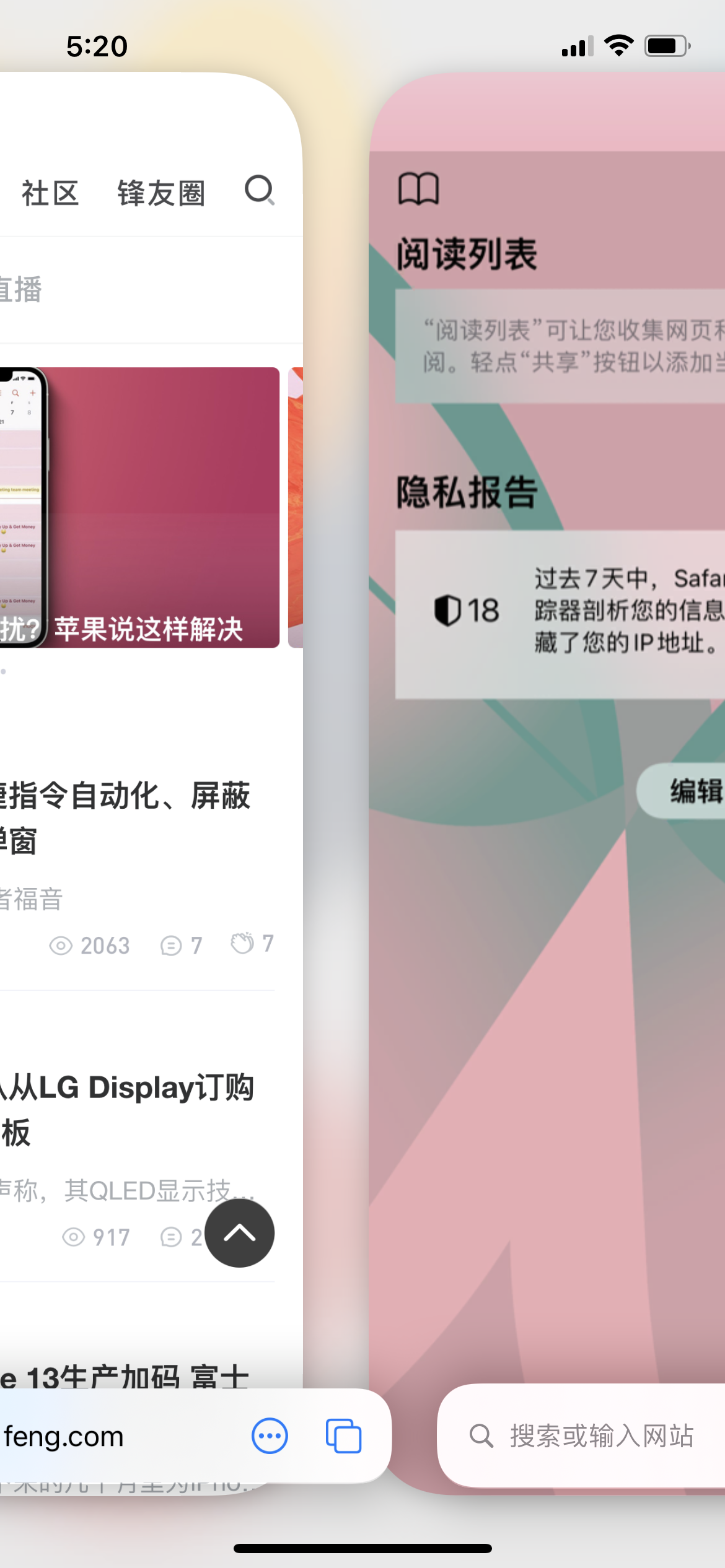
Safari扩展
Safari扩展是非常轻量级的软件程序,旨在提供定制的浏览体验,通过微调浏览器的功能,更好的满足用户的需求。
在iOS15上安装扩展有两种方式
1、在设置中找到Safari
2、选择扩展并点击更多扩展
3、点击后会自动跳转到AppStore里下载Safari扩展
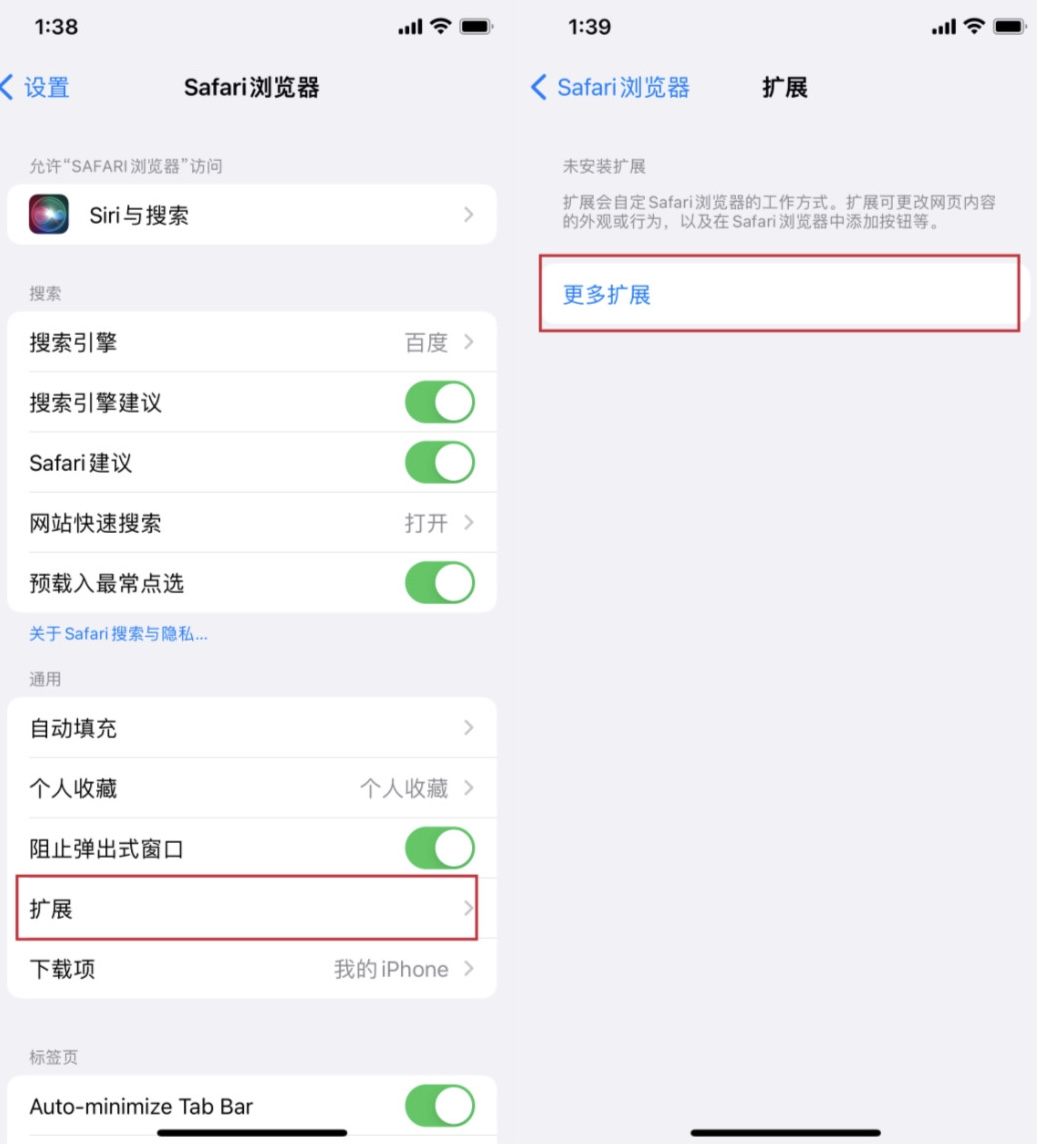
也可以直接在AppStore里直接下载Safari扩展程序,并按照步骤安装
iOS15中新的Safari给人带来更多新的体验,你认为这次Safari的更新如何呢?但是在iOS15正式推出之前,其中的任何功能都可能发生变化。
攻略专题
查看更多-

- 《坦克连》新手必备十条小建议
- 110 2025-02-18
-

- 《少年西游记2》毕月乌技能介绍
- 139 2025-02-18
-

- 《职场浮生记》黄萍萍彩礼介绍
- 122 2025-02-18
-

- 《坦克连》新手轻坦爬线选择
- 192 2025-02-18
-

- 《仙剑世界》自选五星选择推荐
- 101 2025-02-18
-

- 《坦克连》轻坦配件选择推荐
- 134 2025-02-18
热门游戏
查看更多-

- 快听小说 3.2.4
- 新闻阅读 | 83.4 MB
-

- 360漫画破解版全部免费看 1.0.0
- 漫画 | 222.73 MB
-

- 社团学姐在线观看下拉式漫画免费 1.0.0
- 漫画 | 222.73 MB
-

- 樱花漫画免费漫画在线入口页面 1.0.0
- 漫画 | 222.73 MB
-

- 亲子餐厅免费阅读 1.0.0
- 漫画 | 222.73 MB
-






